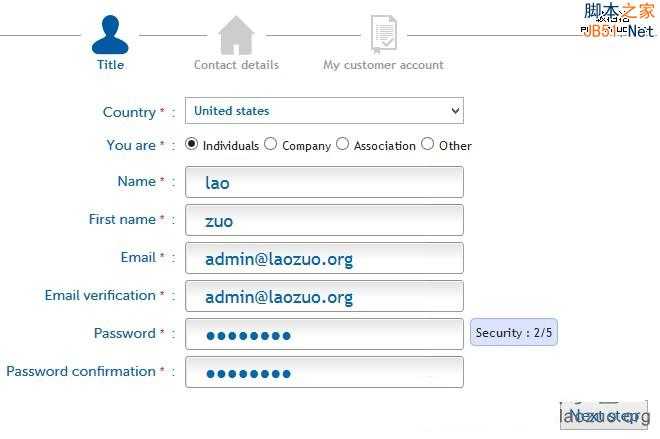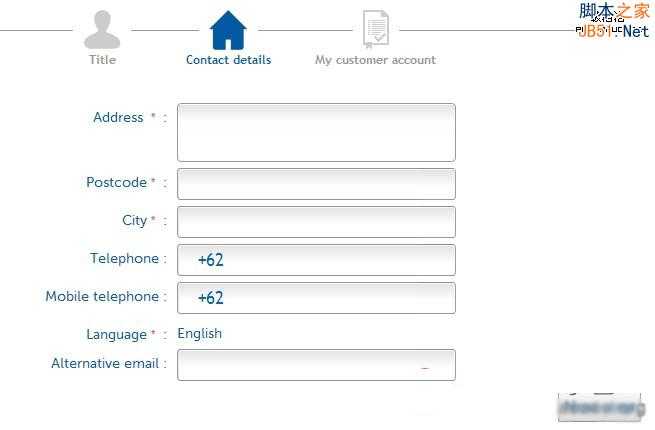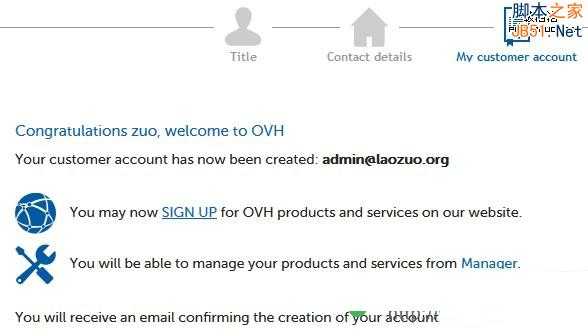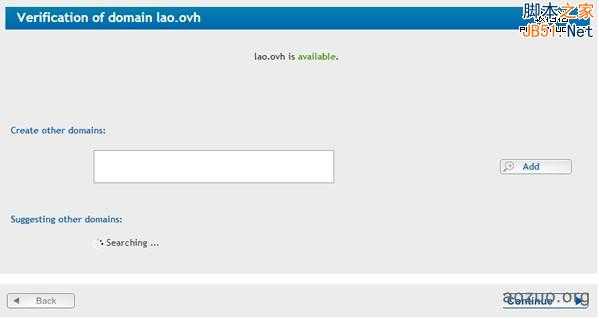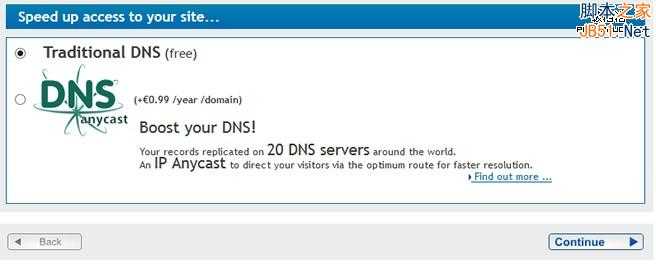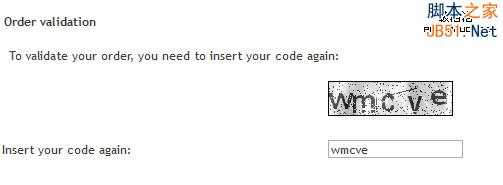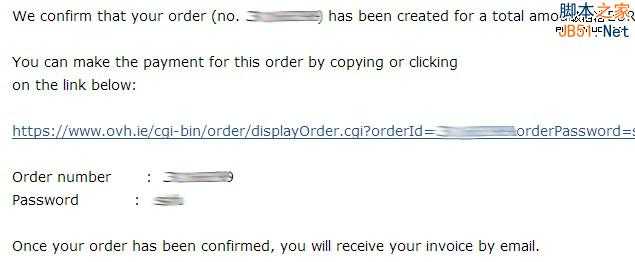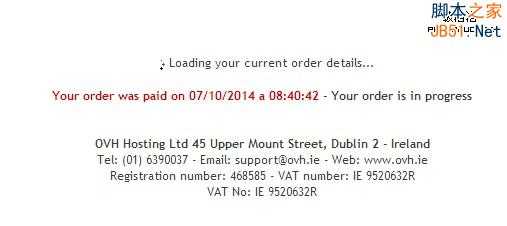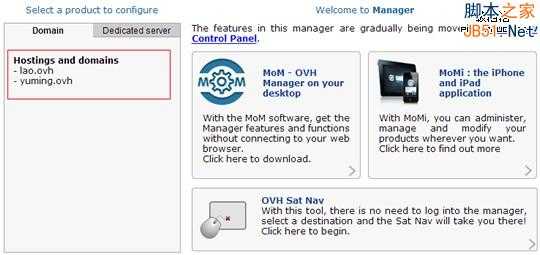免费顶级域名.OVH注册申请全过程
(编辑:jimmy 日期: 2024/11/10 浏览:2)
在写这篇文章之前,我已经测试完毕,所以才分享这篇至少是我使用没有问题的教程方法,如果有朋友们需要免费域名,可以参考我的方法,但不能保证是一直有效的,至少我今天测试是没有问题。
第一、新注册.OVH域名账户
这里很关键,很多人会先注册域名,然后在最后订单处一并申请账户,这样的结果就是需要提交身份信息验证账户,你说注册账户中都没有我们选项的可能会让我们审核通过吗?所以,我们必须先注册账户,账户注册成功后再去注册域名,这样就不需要审核,也许是BUG。
账户注册地址:http://www.ovh.ie/support/new_nic.xml
这里我们第一步需要先填写注册信息,选择国家,这张图本来是截取的是选择美国地址的,没想到美国的账户还没注册成功,所以选项中建议选择HONGKONG,使用本地IP,不要更换IP。
完善个人信息,地址我们可以随意拼音,邮编找一个HONGKONG的邮编,电话随意用一个当地电话就可以,不需要验证就不用担心。
.OVH免费域名账户注册成功,同时会有邮件发送到我们的邮箱中,不需要激活,直接就可以登录。我们先不要急着注册域名,可以先登录账户检查一下信息(MY Settings)是否完整。因为开始我的信息就没有完整,导致一个认为不错的域名没有注册成功卡在账户里。
第二、注册免费.OVH域名过程
账户我们已经注册完成,登录账户,准备注册属于我们需要的免费域名。
免费.OVH注册地址:http://www.ovh.ie/domains/dotovh.xml
通过上述的地址,登录输入需要注册的免费.OVH域名。
这里老左检查的演示的域名是没有被注册,会提示AVAILABLE可注册状态,点击继续。
这里我们需要设置DNS,选择第一项免费DNS。
之间老左可能还省掉几步截图,反正我们只需要全部默认继续CONTINUE就可以,然后看到上图输入验证码(小写)。然后我们只需要等待,如果是新账户,第一个域名,还会有下面图示的激活邮件。
账户的第一个域名会有上图的邮件,我们需要激活,等待官方注册。如果是第二个以及其他几个域名就不需要激活,直接提交之后就可以看到注册状态。
大概等待几分钟就可以收到成功注册的邮件,我们回到OVH账户中可以看到已经成功的域名。
至此,我们已经成功注册到免费.OVH域名,一个账户可以注册5个,老左这里仅仅是测试玩玩,也没有打算注册了使用,所以就注册2个玩玩证明是可以注册的。
PS:.OVH免费域名用来测试玩玩还是不错的,也算是不错的免费顶级域名,毕竟现在还有很多短的、好记的,即便是续费好像也仅仅需要1欧元左右的费用。我们也可以修改DNS,据说只能修改国外的DNS,还不支持DNSPOD(分享国内、国外8款免费DNS服务商)。
对于这样的投机注册是否会被删除,老左不清楚也不保证,反正该商家是没有问题是的,是法国知名域名及主机商家。
附:.OVH域名成功注册技巧
从老左的注册情况看,只能说我能够成功注册的.OVH域名时候用到的几个技巧,也许是巧合,但毕竟算可以使用。
A - 用本地的IP地址,信息用香港信息,稍微正规一点,比如用拼音
B - 先注册账户,后注册域名,不要急着注册域名,账户先注册等等
C - 第一个域名如果不成功,第二个域名,第三个是可以注册的,无需激活账户信息
D - 一个账户最多5个域名,不要贪多。
本文原创来自老左博客,转载注明出处。